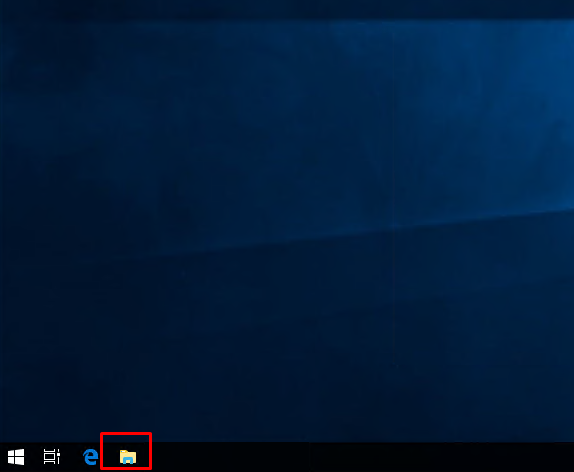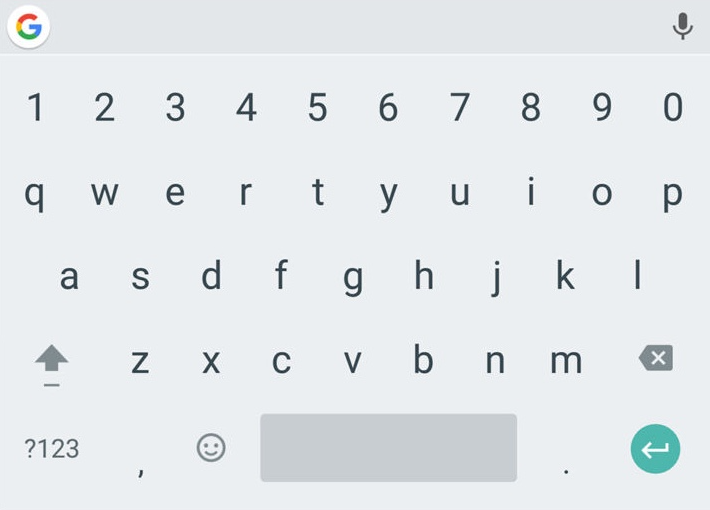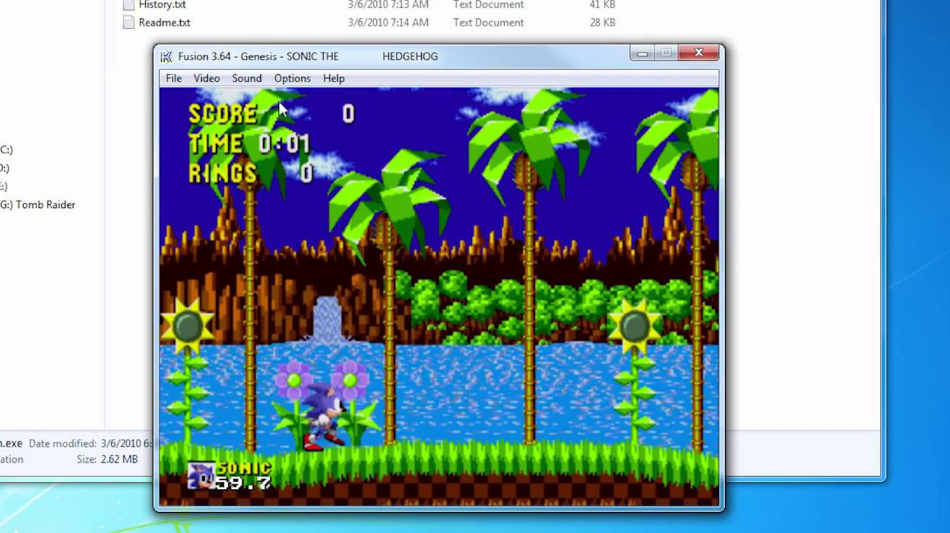Windows操作系统提供 CTRL+ALT+DELETE 强制关闭冻结的应用程序的快捷方式。此快捷方式将打开任务管理器,其中将列出当前正在运行的应用程序,右键单击可用于关闭选定的应用程序。macOS提供了类似的机制,以便使用不同的键盘快捷键强制关闭冻结的应用程序。
如何在MacOSX上强制关闭应用程序?
MacOSX操作系统提供了不同的方法来强制关闭或退出冻结的应用程序。
- ⌘+选项+Esc
- 游船码头
- 活动监视器
- 苹果菜单
- 终点站
如何关闭⌘+MacOSX上的Option+Esc?
在MacOSX上强制关闭冻结的应用程序最实用、最简单的方法是使用⌘+Option+Esc键盘组合。这将打开强制退出应用程序菜单,如下所示。他们目前正在运行的所有应用程序将被列出,我们将选择我们要强制关闭的应用程序,然后单击按钮 Force Quit 从左下角开始。
![图片[1]-如何在Mac上控制+Alt+Delete并强制退出应用程序?-yiteyi-C++库](https://www.yiteyi.com/wp-content/uploads/2020/05/poftut_image-236.png)
![图片[2]-如何在Mac上控制+Alt+Delete并强制退出应用程序?-yiteyi-C++库](https://www.yiteyi.com/wp-content/uploads/2020/05/poftut_image-237.png)
如何在MacOSX上关闭Dock应用程序?
MacOSX Dock列出了流行的和当前正在运行的应用程序。此停靠列表列出了应用程序的图标,左键单击将打开指定的应用程序菜单,其中包含 Force Quit 菜单。此强制退出可用于强制关闭冻结的应用程序。
![图片[3]-如何在Mac上控制+Alt+Delete并强制退出应用程序?-yiteyi-C++库](https://www.yiteyi.com/wp-content/uploads/2020/05/poftut_image-238.png)
如何使用MacOSX上的活动监视器关闭应用程序?
MacOSX活动监视器用于监视系统上运行的进程。活动监视器提供有关应用程序和进程的CPU、内存、能量、磁盘、网络使用情况等信息。活动监视器还可以用来强制关闭冻结的应用程序。在活动监视器中,只需双击要终止的进程,它将打开一个窗口,提供“退出”按钮,强制关闭此应用程序或进程。
![图片[4]-如何在Mac上控制+Alt+Delete并强制退出应用程序?-yiteyi-C++库](https://www.yiteyi.com/wp-content/uploads/2020/05/poftut_image-239.png)
如何在MacOSX上用Apple菜单关闭应用程序?
Apple Menu 用于管理当前活动或选定的应用程序。它提供了关于查看、窗口、编辑等不同的操作 Force Quit 对于将直接强制关闭此应用程序的当前选定应用程序。
![图片[5]-如何在Mac上控制+Alt+Delete并强制退出应用程序?-yiteyi-C++库](https://www.yiteyi.com/wp-content/uploads/2020/05/poftut_image-240.png)
如何在MacOSX上用终端菜单关闭应用程序?
Terminal 用于访问Apple MacOSX操作系统和bash环境的命令行界面。有不同的命令可以用来强制终止或停止进程的应用程序。我们可以使用top和kill命令来强制退出和应用程序或进程。”top”命令将列出当前正在运行的进程。在那里我们将得到进程id或PID。“kill”命令将用于终止指定的进程ID。或者,“ps aux”命令可用于列出如下所示的当前用户进程。
$ ps aux![图片[6]-如何在Mac上控制+Alt+Delete并强制退出应用程序?-yiteyi-C++库](https://www.yiteyi.com/wp-content/uploads/2020/05/poftut_image-241.png)
我们可以看到“Thunar”进程ID是1985,所以我们将在“kill”命令中提供这个PID,如下所示。
$ kill 1985

![关于”PostgreSQL错误:关系[表]不存在“问题的原因和解决方案-yiteyi-C++库](https://www.yiteyi.com/wp-content/themes/zibll/img/thumbnail.svg)